win7升级win10没声音解决教程
时间:2019-02-27
win7升级win10没声音是一个非常郁闷的事情,很多用户不知道怎么修复,其实非常的简单,下面来看看详细的解决教程,修复起来非常的简单哦。
win7升级win10没声音怎么办
方法一、
使用VIA HD Audio声卡,会出现只在某些特定应用中才能听到声音的现象。右键任务栏的声音图标,选择“播放设备”。
2、选择合适的设备作为默认通信设备设置好默认通信设备后,再打开设备属性。
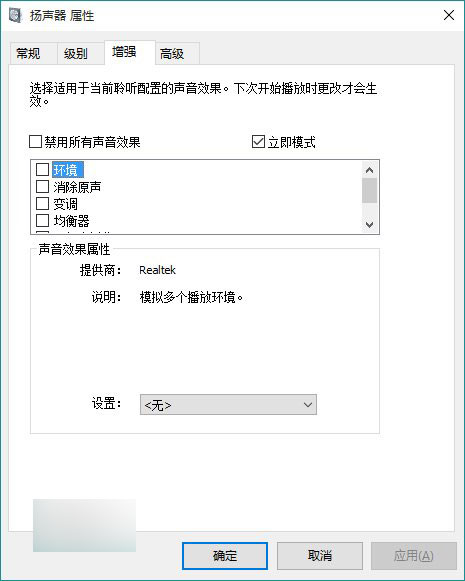
方法二、
如果使用的是Realtek audio声卡,遇到0x000005b4错误提示时,可通过修改组策略的方式修复。
1、点击任务栏搜索按钮,输入gpedit,回车打开组策略编辑器。
2、打开计算机配置——管理模板——系统——设备安装:
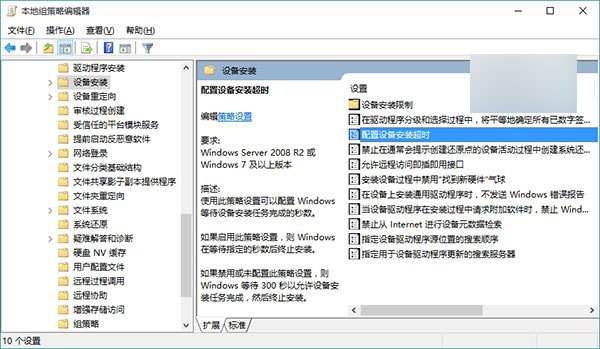
3、选择已启用,将默认的超时时间从300秒更改为1800秒,点击确定即可。
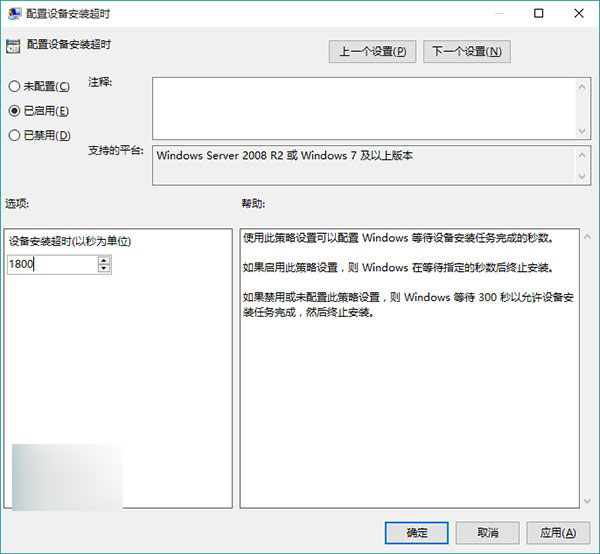
方法三:
如果以上方法不能够解决问题,可尝试回滚驱动程序,具体操作如下:
1、在左下角开始菜单上右键单击,选择“设别管理器”。
2、找到“声音输入和输出”,右键单击默认声音输出设备,选择属性。
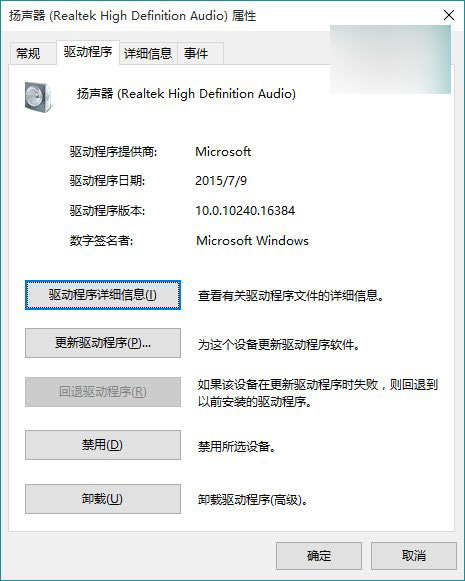
3、切换到“驱动程序”选项卡,点击“回退驱动程序”。
4、重启系统。
方法四:
重新安装声卡驱动
以上就是酷下载小编法老叔叔给各位用户带来的win7升级win10没声音怎么办详细介绍了,更多相关文章等你来看,欢迎关注酷下载哦。
|
win10常见问题汇总 |
||||
| 开机密码设置 | 镜像重装 | 新功能技巧 | 开启自动更新 | |
| wifi不稳定 | win7win10对比 | 18282最新版 | 怎么开热点 | |
| 虚拟机架构 | 苹果装win10 | 安全模式 | 快捷键箭头 | |
| 重置电脑 | 蓝牙打开 | 恢复磁盘清理 | 无法关机 | |
| 输入法禁用 | 突然死机 | 蓝屏错误代码 | 企业版与消费版 | |












